Wilt u weten hoe u de iDrac-e-mailmeldingsinstallatie configureren? In deze zelfstudie laten we u zien hoe u de iDrac-interface configureren om e-mails te verzenden wanneer een waarschuwingstrigger wordt geactiveerd.
Copyright © 2018-2021 door Techexpert.tips.
Alle rechten voorbehouden. Niets uit deze publicatie mag worden gereproduceerd, verspreid of verzonden in welke vorm of op welke wijze dan ook zonder voorafgaande schriftelijke toestemming van de uitgever.
Uitrustingslijst
Hier vindt u de lijst met apparatuur die wordt gebruikt om deze zelfstudie te maken.
Deze link toont ook de softwarelijst die wordt gebruikt om deze zelfstudie te maken.
Dell iDRAC-afspeellijst:
Op deze pagina bieden we snelle toegang tot een lijst met video's met betrekking tot Dell iDRAC.
Vergeet niet te abonneren op onze youtube kanaal genaamd FKIT.
Dell iDRAC-gerelateerde zelfstudie:
Op deze pagina bieden we snelle toegang tot een lijst met tutorials met betrekking tot Dell iDRAC.
Zelfstudie iDrac - E-mailmelding instellen
Open een browsersoftware, voer het IP-adres van uw iDRAC-interface in en krijg toegang tot de administratieve webinterface.

Voer op het promptscherm de beheerdersinloggegevens in.
Standaardtoegangsgegevens in de fabriek:
• Gebruikersnaam: root
• Wachtwoord: calvin
Na een succesvolle login wordt het administratieve menu weergegeven.
Open het menu Server en selecteer de optie Waarschuwingen.

Ga boven aan het scherm naar het tabblad SNMP- en e-mailinstellingen.

Zoek het gebied SMTP (Email) Server Address Settings.
Voer de SMTP-serverconfiguratie uit die op uw netwerk past en klik op de knop Toepassen.
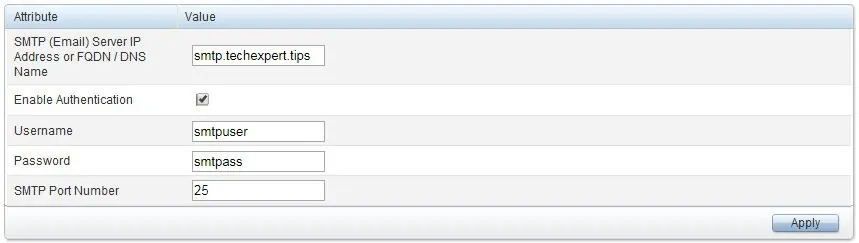
Zoek het gebied Bestemmingse-mailadressen en voer uw e-mailadres in.
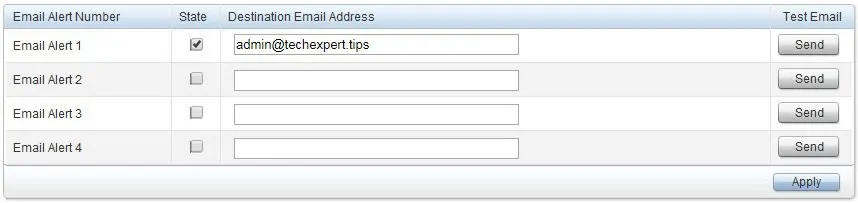
Ga boven aan het scherm naar het tabblad Waarschuwingen en schakel de functie iDrac Alert in.

Zoek het gebied Waarschuwingen en Configuratie van extern systeemlogboek en schakel de e-mailvakken in.
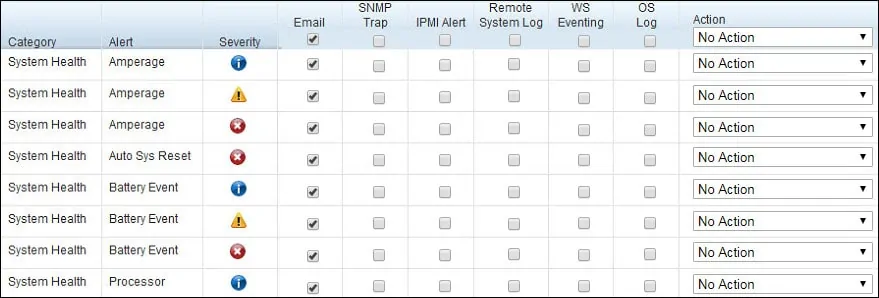
Gefeliciteerd! u klaar bent met de iDrac e-mailmelding setup.
